
- Автор Lynn Donovan [email protected].
- Public 2023-12-15 23:49.
- Соңғы өзгертілген 2025-01-22 17:30.
«Құрылғылар және жетектер « бөлімінде тінтуірдің оң жақ түймешігімен басыңыз жүргізу бірге Windows 10орнату (әдетте C жетек ) және Сипаттар опциясын таңдаңыз. «Жалпы» қойындысында түймесін басыңыз Диск Тазалау түймесі. Жүйе файлдарын тазалау түймешігін басыңыз. тексеріңіз АлдыңғыWindows орнату(лар) опциясы.
Сондай-ақ, Windows ескі қалтасын жоюға болады ма?
Міне Windows.old қалтасын жоюдың дұрыс жолы:
- 1-қадам: Windows іздеу жолағын нұқыңыз, «Тазалау» деп теріңіз, «Дискіні тазалау» түймесін басыңыз.
- 2-қадам: «Жүйелік файлдарды тазалау» түймесін басыңыз.
- 3-қадам: Windows файлдарды сканерлегенше біраз күтіңіз, содан кейін «Алдыңғы Windows орнату(лар)ын» көргенше тізімді айналдырыңыз.
Екіншіден, C дискісінде Windows ескі қалтасы дегеніміз не? The Windows . ескі қалта сіздің барлық файлдарыңыз бен деректеріңізді қамтиды алдыңғы Windows орнату кезінде, ол үлкен кеңістікті пайдаланады. Оны жүйені қалпына келтіру үшін пайдалануға болады ескі нұсқасы Windows егер сізге жаңа нұсқа ұнамаса. Негізінде, Windows . ескі қалта жай ғана қамтиды ескі Windows жүйесі.
Сол сияқты, ескі Windows жүйесін C дискісінен жоя аламын ба?
Егер сіз кірсеңіз Windows 7/8/10 және қалаймын жою the Windows . ескі қалта болса, процесс өте қарапайым. Біріншіден, ашыңыз Диск Бастау мәзірі арқылы тазалау (Бастау түймесін басып, теріңіз диск тазалау) және диалогтық терезе ашылғанда таңдаңыз жүргізу бұл бар. ескі файлдарды таңдап, OK түймесін басыңыз. Әдетте бұл жай ғана C жетек.
Ескі Windows жүйесін жою қиындықтар туғыза ма?
Windows жою . ескі өсиет әдетте ештеңеге әсер етпейді, бірақ кейбір жеке файлдарды C ішінде таба аласыз: Windows . ескі Пайдаланушылар.
Ұсынылған:
Avhdx файлын жоя аламын ба?

Виртуалды машинаға арналған vhdx файлдары. avhdx файлы файлдық жүйеден жойылады. жоюға болмайды. avhdx файлдары тікелей
Ескі iPhone-ды қайда сыйға аламын?
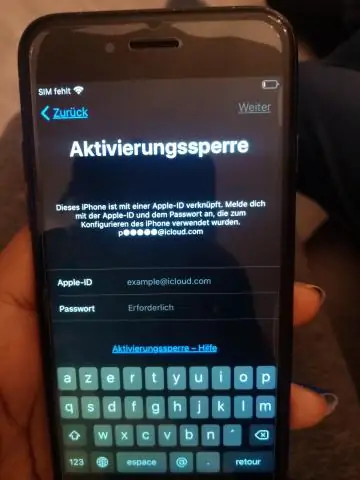
Пайдаланылған телефонды қайда беретінін білмейсіз бе? Қайырымдылыққа арналған eBay толық тізімінде сізге сәйкес келетін қайырымдылықты табыңыз. Freek Geek. Ардагерлер артықшылығы. Қайырымдылық үшін қайта өңдеу. Жаңбырлы орман байланысы. Жауынгерлерге арналған ұялы телефондар. Американдық ұялы телефон дискісі. Medic Mobile
Ескі телефонымды қауіпсіздік камерасы ретінде пайдалана аламын ба?

1-қадам: Ескі телефон(лар)ыңызда жұмыс істейтін қауіпсіздік камерасы қолданбасын алыңыз. Бастау үшін телефоныңыз үшін қауіпсіздік камерасы қолданбасын таңдауыңыз керек. Alfred (Android, iOS) ескі және жаңа телефондарыңызға немесе пайдаланғыңыз келетін кез келген планшетке жүктеп алыңыз. Жаңа телефонда кіріспе арқылы сырғытыңыз және «Бастау» түймесін түртіңіз
Android деректер қалтасын жоя аламын ба?
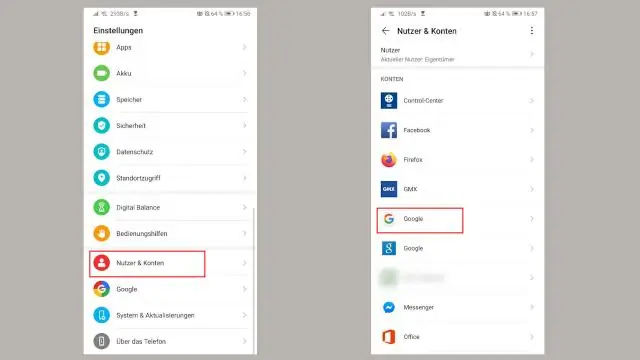
Sdcard/Android/data, /sdcard/data,/external_sd/data және/external_sd/Android/data қолданба деректерін тасымалдайтын маңызды жүйелік қалталар болып табылады. Бұл қалталарды жоймаңыз. Сонымен қатар, /data - бұл aCRITICAL жүйелік қалта. Егер сіз оны жойсаңыз немесе мазмұнын сүртсеңіз, Android жүйесі жұмыс істемейді
Жүйені қалпына келтіру нүктелерін жоя аламын ба?

Windows жүйесі соңғы қалпына келтіру нүктелерінен басқаның барлығын жылдам жою опциясын ұсынады. Дегенмен, бұл опция терең көмілген және сіз қайда іздеу керектігін білмесеңіз, оны таба алмайсыз. Барлық ескі қалпына келтіру нүктелерін жою үшін Бастау мәзірінен «Дискіні тазалау» тармағын іздеп, оны ашыңыз
